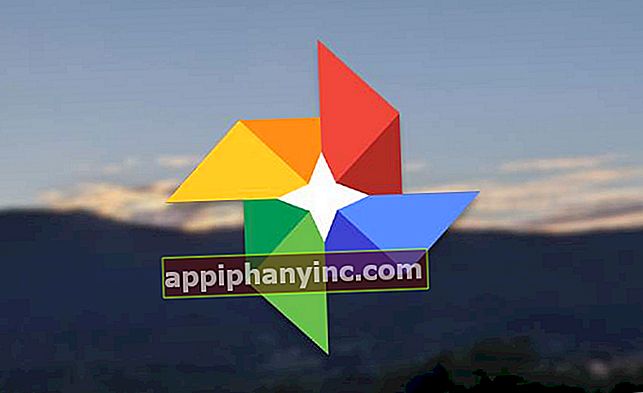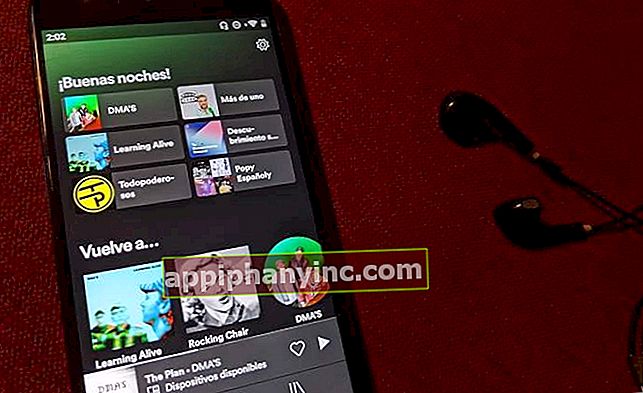Ustvarite spustni meni v Excelu - Happy Android

Če želite v Excelu ustvariti predlogo ali obrazec, je včasih prav, da lahko dodate sezname ali spustne menije z izbirnimi vrednostmi.
Ta vrsta spustnega seznama lahko podatke pridobi iz celic v sami preglednici ali iz zunanje datoteke. Če želite ustvariti preprost obrazec, ni zelo praktično, če podatke iz seznama vzamete iz druge datoteke, zato se vam bom tokrat omejil na prikaz najlažjega načina za ustvarjanje te vrste menija.
Najprej izberite, kje želite ustvariti spustni meni in katere vrednosti želite, da vsebuje seznam. V primeru, ki vam ga pokažem na spodnji sliki, bomo ustvarili spustni seznam v celici C3. Na levi sem postavil ime seznama, "Odd. ", Da ga prepoznate. V drug stolpec sem, poleg ostalih podatkov na listu, zapisal polja, ki jih želim prikazati na seznamu ali v meniju, ki ga bom ustvaril.
Nato pojdite na zavihek Podatki in kliknite na Preverjanje podatkov.

V oknu za preverjanje veljavnosti podatkov na zavihku Nastavitev Izberite Dovoli: Seznam. Spodaj boste videli, kako se možnost prikaže Vir. Kliknite majhno ikono, ki se prikaže na desni (glej sliko).

Vrnemo se k preglednici. Izberite ne da bi spustili levi gumb celice, ki jih želite prikazati na seznamu. Poglej okno Preverjanje podatkov Prikažejo se celice, ki ste jih izbrali za seznam. V primeru slike smo izbrali od celic H3 do H7. Pritisnite Enter.

Vrnimo se k oknu Preverjanje podatkov. Videli boste, kako zdaj na terenu Vir prikaže se tista, ki ji sledijo ravnokar izbrane celice. Pritisnite Sprejeti.

Seznam ustvarjen.

Nazadnje, če ne želite, da bi bile vrednosti seznama vidne, ker ni preveč estetsko, lahko izberete stolpec in z desnim klikom na Skrij zato ta stolpec ni prikazan.